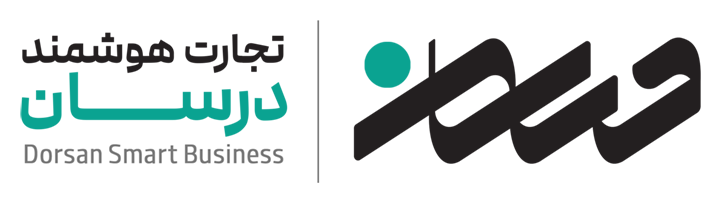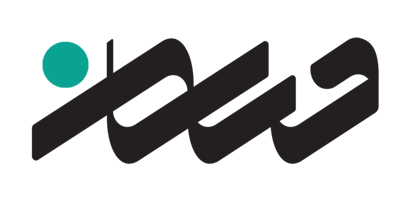دانلود فایل اکسل کنترل خطاهای سامانه جامع تجارت
ارسال صورتحساب سامانه جامع تجارت از طریق نرمافزار واسط درسان
با توجه به مشابه بودن بسیاری از اطلاعات در سامانه جامع تجارت و سامانه مودیان، در «نرمافزار واسط درسان» این امکان را ایجاد کردهایم که خروجی اکسل سامانه مودیان مستقیماً برای سامانه جامع تجارت آماده شود؛ بهطوریکه دیگر نیازی نیست صورتحسابها را مجدداً در سامانه جامع تجارت بهصورت دستی ثبت کنید.
فایل اکسل «کنترل و استانداردسازی صورتحسابها برای سامانه جامع تجارت» بهمنظور رفع خطاها و آمادهسازی صحیح اطلاعات طراحی شده است.
1- انواع فروش در سامانه مودیان و تطبیق با سامانه جامع تجارت
فروشها در سامانه جامع تجارت به دو دسته تقسیم میشوند:
1. فروش نوع دو (مصرفکننده نهایی)
در سامانه جامع تجارت با عنوان «خردهفروشی» / «فروش» شناخته میشود.
2. فروش نوع یک (فعال اقتصادی)
در سامانه جامع تجارت با عنوان «انتقال مالکیت» ثبت میشود.
در نرمافزار واسط درسان نیز:
- فروش نوع یک → انتقال مالکیت
- فروش نوع دو → خردهفروشی / فروش
بهصورت خودکار تفکیک و آمادهسازی میشوند.
2- نکات مهم سامانه جامع تجارت
الف) کدپستی الزامی نیست، اما در صورت وارد کردن، باید کدپستی انبار مشتری ثبت شود نه کدپستی شرکت.
در غیر این صورت خطای «کدپستی یافت نشد» دریافت خواهید کرد.
ب) در هر صورتحساب، شناسه کالا (ستون O) نباید تکراری باشد.
این مشکل معمولاً زمانی ایجاد میشود که از «شناسه عمومی» استفاده شده باشد.
در سامانه جامع تجارت (ntsw.ir) باید شناسه اختصاصی کالا ثبت شود.
ج) در خردهفروشی، باید کدپستی انبار مبدا مشخص باشد؛ بنابراین ستون مربوط به آن باید تکمیل گردد.
د) در خردهفروشی، خروجی اکسل باید دقیقاً در فرمت نمونه سامانه جامع تجارت کپی و تکمیل شود.
(سامانه فقط همان فرمت نمونه خود را قبول میکند.)
در انتقال مالکیت این محدودیت وجود ندارد.
3- نکات مهم هنگام تکمیل فایل اکسل کنترل
- ردیف اول (عناوین ستونها) را تغییر ندهید.
- تاریخها فقط به صورت
1402/08/23(فرمتyyyy/mm/dd) وارد شوند. - شماره صورتحساب (ستون B) اجباری است و نباید خالی باشد.
- ستونهای C ، G ، H ، O باید فقط عدد باشند (بدون فاصله، کاراکتر یا جداکننده).
- شناسه کالا (O) در یک صورتحساب نباید تکرار شود.
- ستونهای P ، Q ، R ، S باید عدد صحیح بدون جداکننده هزار باشند.
- قبل از ارسال، دکمه استانداردسازی را اجرا کنید.
- اگر در ستون X خطایی نمایش داده شد، ابتدا آن را رفع کنید.
4- نقش ستونهای U ، V ، W و X در کنترل خطاها
در نسخه جدید فایل:
ستون X = نمایش تمام خطاها و هشدارها
قوانین کنترل:
- ستون U = «در انتظار»
→ این صورتحساب هنوز به سامانه مودیان ارسال نشده است. - اگر V و W هر دو خالی باشند
→ راهنمای کامل نمایش داده میشود:
«برای ارسال صحیح، کنترل صورتحسابها را در نرمافزار واسط اجرا کنید سپس خروجی مجدد بگیرید.
لینک آموزش: https://thdorsan.com/controlkarpooshe» - ستون W = «خیر»
→ این صورتحساب مربوط به دوره انتخابشده نیست. - ستون V = «ابطال شده»
→ این صورتحساب باطل شده است.
5- اجرای ماکرو کنترل در اکسل
برای اجرای کنترل:
- کلید Ctrl را نگه دارید سپس M را فشار دهید.
یا - از تب Developer → بخش Macros → اجرای
Standardize_Validate
6- فعالسازی تب Developer
File → Options → Customize Ribbon
→ فعالکردن گزینه Developer → OK
-
حقوق و دستمزد
- معرفی نرم افزار آنلاین (تحت وب)
- نحوه تعریف شرکت در نرم افزار حقوق دستمزد درسان
- آپدیت سریع اطلاعات کارکنان با سرعت بالا از طریق فایل بیمه و مالیات قدیمی
- ثبت و تعریف قرارداد حقوق دستمزد
- نحوه ثبت کارکرد، تنظیمات و محاسبه حقوق دستمزد
- مشاهده حقوق و دستمزد توسط کارکنان بدون مراجعه به واحد مالی
- دلایل اختلاف مالیات حقوق دستمزد و نحوه رفع مشکل
- نحوه ثبت اختلاف مالیات محاسبه شده توسط سازمان با نرم افزار حقوق
- تشریح و توضیح کلی مالیات حقوق در نرم افزار حقوق دستمزد درسان
- اکسل حقوق دستمزد سال 1404
- تنظیمات مهم مربوط به خروجی سند حسابداری حقوق دستمزد
- تفاوت مزایای بهتبع شغل و شاغل
- پروژه حقوق دستمزد ( پیمانکاری) در نرم افزار حقوق دستمزد درسان
- همه چیز درباره پایه سنوات و حق تأهل
- ابطال و اصلاح صورتحساب تکراری و خارج از سیستم در سامانه مودیان (
-
آموزش نرمافزار واسط سامانه مودیان
- کلاس 5 ساعته سامانه مودیان
- نحوه ثبت نام و خرید نرم افزار واسط درسان - افزونه واسط
- نحوه دریافت کلید عمومی، خصوصی، csr و شناسه یکتا حافظه مالیاتی
- آموزش نحوه استفاده از نرم افزار واسط درسان
- انواع کد اقتصادی و تشخیص آن
- کلیه نکات مرتبط با شناسه کالا و خدمات در سامانه مودیان
- نحوه صدور صدورتحساب نقد - نسیه و نقد/نسیه در سامانه مودیان و نکا
- دریافت پیام faild در قسمت وضعیت در نرم افزار
- نکات مهم نحوه محاسبه فروش از کارپوشه در اظهارنامه ارزش افزوده
- نکات مهم در خصوص سامانه مودیان در همایش روز حسابدار
- نکات مهم صورتحسابهای ارجاعی (اصلاحی، ابطالی و برگشت از فروش) در
- نحوه ایمپورت اکسل اطلاعات در نرم افزار واسط سامانه مودیان درسان
- توضیحات در خصوص عدول، احتساب، عدم احتساب نحوه تبدیل فایل Csv به
- تفاوت الگوی صادرات ، فروش ارز و فروش ارزی در سامانه مودیان
- پاسخ سوالات پر تکرار در سامانه مودیان
- توضیحات مهم در خصوص واکنشها در سامانه مودیان اعم از تایید، رد، د
- نکات مهم در خصوص ارسال صورتحساب فروش الگوی هواپیما در سامانه مود
- عدم مشاهده صورتحساب در کارپوشه سامانه مودیان
- نکات و نحوه ثبت صورتحساب یا فاکتور صادرات در سامانه مودیان
- ارسال صورتحساب الگوی طلا وجواهر در سامانه مودیان نرم افزار واسط
- ارسال صورتحساب سامانه جامع تجارت از طریق نرم افزار واسط درسان بد
- خطاهای سامانه مودیان و نحوه رفع مشکل
- نحوه افزایش حد مجاز بدون مراجعه به اداره امورمالیاتی به صورت پرد
- آموزش ثبت سریع صورتحساب برای واحدهای اقتصادی تک مشتری و تک محصول
- نحوه کنترل صورتحسابها در کارپوشه از طریق اکسل
- نحوه ثبت صورتحساب به صورت کلی برای افرادی که از نرم افزار حسابدا
- پرسش پر تکرار سامانه مودیان آیا صورتحساب سال 1402 در سال 1403 قا
- چه صورتحسابی در حکم فروش هست؟ توضیح انواع وضعیتها در کارپوشه
- صدور صورتحساب پیمانکاری در سامانه مودیان و دریافت خطای شماره خطا
- نکات مهم تعریف الگوی اکسل در بارنامه بیتا